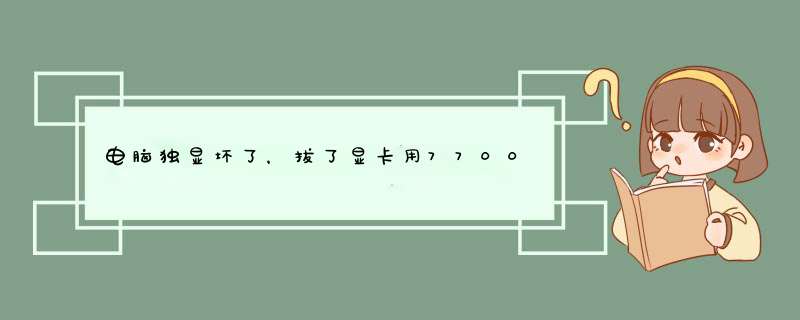
2 显卡转接输出点不亮,目前中高端显卡都已经淘汰了VGA接口输出,建议选择直连;1首先我们需要检查主机是否打开,电源指示灯是否亮着,接线板的电源按钮是否打开。我们从键盘灯有没有亮来检查出是否电源连接正常,按一下小键盘左上方的numlock或者大写切键,如果键盘灯或者大写灯有亮起,说明系统正常启动,只是屏幕没有显示。2随后再检查一下连接显示器的电源线、数据线是否连接位置准确,显示器下方的开关是否已经打开。3我们需要看下电脑的显卡有没有坏,是否有主机的报警声音。如果你使用的是独立显卡的话,那就拔掉它,插在集成显卡上面,用来检查一下集成显卡有没有信号。4显示器本身是否有损坏,大家可以找另外一台显示器,连接到主机和电源,看看是否可以正常有显示。这样就可以检查出是否是本身损坏的情况了。5液晶显示屏的背光灯坏了,导致无法正常运行。这些就是我们整理的关于电脑的显示器不亮的缘由排查以及解决方法,希望可以帮助到面临这样难题的你们,及时解决使用电脑过程中的这类烦恼。您确定内存条插好了?看图内存都没扣死 建议多发几张清晰大图 好判断
以下内容摘自网上
①最常见的电脑开机没办法的排除方法
电脑开机没反应最常见的有:电脑主机电源线没接好、显示器开关没打开、显示器电源或显示器数据线接触不良。
当发现电脑开机没反应,我们需要首先观察电脑按下开机键后,电脑的电源指示灯是否是亮着的,当电源指示灯都不亮,那么很可能是供电有问题,可以查看下主机电源线与外部电源是否连接好,是否有线路故障等,当电脑电源不良也会出现电脑开机没反应,这些需要做些简单的排除去确认。当电脑指示灯亮,电脑内部CPU风扇正常转,那么一般来说可以初步的判断为电源没什么大问题,我们再去检查下显示器,看下显示器电源指示灯是否亮着,显示器数据线是否连接良好。同时观察下电脑键盘与鼠标指示灯是否是亮的,一般如果主机没什么问题,电脑键盘指示灯与鼠标指示灯都是正常亮着的,这种情况问题往往出现在显示器上,如显示器开关没打开,显示器数据线没接好,或者显示器电源有故障等。
以上电脑开机没反应,我们经过简单排查找不到问题的话,建议使用替换法,如怀疑显示器有问题,可以拿个好的过来试试,问题依旧,把数据线也换个试试,如果依然不行,那么问题很可能出现在主机上了,总之能排除的尽量排除,这样也就越来越容易找到问题所在了,一般显示器故障排除的方法比较简单,这里就不过多介绍了,下面重点介绍下主机故障导致的电脑开机没反应。
②电脑故障导致的电脑开机没反应
电脑开机无显示故障的排除方法。(无报警声)
第1步:首先检查电脑的外部接线是否接好,把各个连线重新插一遍,看故障是否排除。
第2步:如果故障依旧,接着打开主机箱查看机箱内有无多余金属物,或主板变形造成的短路,闻一下机箱内有无烧焦的糊味,主板上有无烧毁的芯片,CPU周围的电容有无损坏等。
第3步:如果没有,接着清理主板上的灰尘,然后检查电脑是否正常。
第4步:如果故障依旧,接下来拔掉主板上的Reset线及其他开关、指示灯连线,然后用改锥短路开关,看能否能开机。
第5步:如果不能开机,接着使用最小系统法,将硬盘、软驱、光驱的数据线拔掉,然后检查电脑是否能开机,如果电脑显示器出现开机画面,则说明问题在这几个设备中。接着再逐一把以上几个设备接入电脑,当接入某一个设备时,故障重现,说明故障是由此设备造成的,最后再重点检查此设备。
第6步:如果故障依旧,则故障可能由内存、显卡、CPU、主板等设备引起。接着使用插拔法、交换法等方法分别检查内存、显卡、CPU等设备是否正常,如果有损坏的设备,更换损坏的设备。
第7步:如果内存、显卡、CPU等设备正常,接着将BIOS放电,采用隔离法,将主板安置在机箱外面,接上内存、显卡、CPU等进行测试,如果电脑能显示了,接着再将主板安装到机箱内测试,直到找到故障原因。如果故障依旧则需要将主板返回厂家修理。
第8步:电脑开机无显示但有报警声,当电脑开机启动时,系统BIOS开始进行POST(加电自检),当检测到电脑中某一设备有致命错误时,便控制扬声器发出声音报告错误。因此可能出现开机无显示有报警声的故障。对于电脑开机无显示有报警声故障可以根据BIOS报警声的含义,来检查出现故障的设备,以排除故障。
一、开机无显示(分为显示器完全没有显示和发出报警声)显示器完全没有显示:
1、电源有没有工作
要判断电源是否有在工作可检查三个地方:
一、电源背面的散热风扇是否不转。说明:若是电源坏了,它的散热风扇一定不会转,但也有可能刚好是风扇本身坏了,故还应检查其他地方,以判断是否电源坏掉。
二、计算机主机面板上的POWER指示灯是否不亮。说明:计算机主机上的LED指示灯,指示电源、硬盘、软盘遥工作情况,若是这些LED指示灯不亮,很可能就是电源没有供电。
三、启动时是否听不到软驱、硬盘或光驱在工作的声音。说明:启动时计算机会对这些硬件装置做检查,若是听不到这些声音,表示电源根本没有供给它们。
若是确定电源没有工作,那怎么解决呢,且听我细细道来:
若是确定电源没有工作,先不要以为电源坏掉,可检查以下几个地方:
一、总开关是否跳电了,插头是否松动,若是有使用延长线,应查看延长线的保险丝是否烧断了。
二、电源是否因为电路短路而停止供电:由于电源本身设计有侦测短路的功能,因此它会在侦测到输出的电路有短路的情况下,自行切断所有的供电,故造成电源不工作。这种情况可由散热风扇的运行看出来,如果电源是好的,而且主机内部某处发生了短路的现象,则在开启电源时,就会发现风扇转一下就停住,并且发出滋滋的声音,若是关掉开关后一会儿,风扇又自己转了几圈,这种症状就是典型的短路现象。要找出造成短路的组件,可将所有由电源出来的直流电输出接头拔除,如果所有的接头都被拔掉之后,短路的现象消失了,那就代表某个组件的线路是短路的,可将接头逐一插回去,直到短路现象再发生时,就可以确认该组件是坏掉的,更换该组件就可以了。要注意在拔接头及插接头之前电源需先关掉,以免烧掉计算机的零件。
三、电源的直流输出是否正常:若是以上三点所提到的情况都查过了,电源仍然不工作,此时可用三用电表来量测电源的直流输出,若是完全没有输出,表示电源本身坏掉,更换一个电源,应该就可以解决问题。
2、电源供电正常但是仍然无声无影
一、显示器本身的问题
若是电源供电正常,且启动时主机面板上的各种LED指示灯都亮,尤其是硬盘的指示灯都一闪一闪的在工作,表示计算机有正常启动,但是显示器完全没有显示,也没有听到喇叭的报警声,此时请检查显示器的电源开关是否有开,这点可查看显示器上的电源指示灯有否亮着,若是不亮,可能是显示器的电源线没有接好,或显示器电源开关根本没有开。若是指示灯有亮,请检查显示器亮度与对比是否没有调好,有些显示器的亮度若被调到最低,则会全黑,此时显示器当然没有完全显示。如果问题仍然存在,可借一台好的显示器,来确定是否臫的显示器坏掉。
二、CPU的问题
若是电源供应没有问题且显示器本身也是好的,但是仍然无声无影,则可能是CPU有问题,这包括CPU没插好(SOCKET 7的CPU第一只脚方向不正确或CPU没有完全插下去),超频超得太凶了,频率调得太高,让CPU根本就跑不动,CPU核心电压调整超出范围,若是将以上问题处理完了,还是一样无法启动,由可能是CPU本身坏掉,换一颗CPU试试。
三、其他
若前面三项检查完了,仍找不出问题。很可能是硬盘的连接线接反了。注意有红芯的一边应该最靠近电源接口。也可能是显卡、内存和主板接触不良,也会导致开机无显示。
如果以上步骤均无法排除故障,那么电脑可能存在硬件故障,主板故障居多,建议拿去专业维修站点维修。
希望对您有帮助1电源问题
一般大部分主板接通电源后,就算没有开机,主板上面的指示灯也会亮起,如果没有亮起,首先查一查是否为电源连接或者是电源自身的问题。
短接电源无需通过主板开机就能让电源运转,这同时能够检测一台电源是否正常运行。方法很简单,只需将24Pin接口上的绿线口和任意一个黑线口短接就可以。如果不能运转(风扇不转)就是证明是电源的问题了。
2开关键及BIOS问题
这种情况是主板灯亮,说明电源有输出,但是还是无法启动,这个需要排查的东西比较多,但首先没有进入主板开机自检,有可能是开关键以及BIOS的问题。
绿屏、黑屏各种五花八门的问题想必从计算机开始时代就一直困扰我们,而有些问题即使到现在仍然在烦恼着很多PC玩家。
而随着技术的进步,大部分电脑主板上已经自带了故障检修屏幕。
你常见的主板亮灯,数字板就是解决黑屏这种问题的关键。日常应用中只要仔细的观摩这些指示灯,就能找到硬件一部分故障的原因。
这次就给萌新们科普一下主板指示灯的知识,大家以后在遇到开机黑屏的问题时莫慌,可以简单分析自己电脑那个部分出现了问题。
一般主板上的指示灯有四个,分别为BOOT、CPU、VGA以及DRAM,这四个指示灯在主板自检时的会分别起反应,按照顺序逐一点亮,如果那个环节出现了问题,对应的指示灯就会常亮,而这种长亮普遍是硬件出现问题。
主板指示灯
CPU指示灯常亮:
CPU指示灯常亮一般电脑会毫无反应,这种时候显示器会出现无信号的提示然后黑屏,不过不用慌,因为其常亮不一定代表CPU凉凉了,而且CPU指示灯常亮比较少见。
解决方法:首先检查CPU的供电线,但如果供电线没插,不仅CPU指示灯会常亮,电脑屏幕也不是完全黑屏,是开启状态,但是很暗,与纯黑屏有一定区别。
完全黑屏要考虑BIOS的问题,是否有双BIOS设置,有的话请断电切换到另一BIOS,没有的话清除BIOS设置,有的主板会带COMS清除按钮,没带的话可以断电后直接扣主板的电池,BIOS同样会被清除。
扣电池大法
DRAM指示灯常亮:
DRAM指示灯常亮是和很常见的问题,这说明主板的内存自检没过去,就是内存出现了问题,同样显示器会显示会出现无信号的提示然后黑屏。
解决方法:重新插拔大法在DRAM指示灯常亮时很管用,因为有一定原因是内存静电造成的,大家可以把内存拔出来擦一擦金手指部分再插回去试试。
还有可能是主板的内存插槽出了问题而造成DRAM指示灯常亮,如果4根内存插满就要一根一根试内存的通道,之后试双通道有没有问题,同时英特尔的主板请检查下CPU下方主板的针脚,有时候一个针脚的损坏也会造成内存双通道的失灵。
当然BIOS出问题也会影响DRAM,可以再用扣电池大法一试。
主板针脚请爱护好
BOOT指示灯常亮:
BOOT指示灯是代表了 *** 作系统,常亮后说明电脑的系统不能正常运行,一般显示画面会卡在品牌的LOGO界面,这个灯常亮是最少见的情况。
解决方法:这种问题有的时候是因为接口引起的故障,可以将USB和其他链接的线拔掉后再试试。
因为进去不系统,还有一个问题很可能是系统出现了故障,这时候要检查下系统硬盘是否出现问题,线有没有接好,能进BIOS的话,建议重装系统试试。
BIOS能否识别硬盘
VGA指示灯常亮:
最后就是VGA指示灯了,这个灯常亮说明了显示画面出现了问题,一般也表现在显示器会无信号上,画面黑屏。
解决方法:VGA指示灯常亮显卡和显示器都有嫌疑,显示器的问题一般体现在先上,可以重新接一下,或者换根显示器线。
显示器之后再检查下显卡,擦擦金手指重新插拔,再换个插槽,如果还是亮灯,就试将显示器线接到主板上,当然你的CPU要带核显,这就能看出是否是独显出了问题。
显卡插槽普遍有两根
以上就是硬件故障,主板指示灯会出现的表现和解决方法,不过对于复杂的PC产品只是九牛一毛,但也能解决一部分用户的问题。
这些年,IT百科小编也为大家分享了不少电脑组装图文教程,方便喜欢自己动手装机的朋友参考,不过电脑组装完毕之后,并不是每一个用户都可以一次顺利点亮的,或多或少难免会出现一些开不了机的问题。同时我们也收到一些用户的装机反馈,称自己电脑组装完毕之后,却出现电脑无法开机的问题,但是电脑主机也正常运转,CPU散热器、电源等硬件风扇都正常转动。那么电脑组装完毕之后点不亮怎么办?下面IT百科分享一下新电脑组装好开不了机的解决办法,希望能够通过我们的经验之谈解决您的燃眉之急。新电脑组装好点不亮
新电脑组装好开不了机,如果电脑主机没有任何反应,那么说明没有通电,我们首先需要检查的电源,查看一看电源是否与主板的供电线是否没有插紧,尤其是24PIN主板供电线和CPU供电线,还有机箱的POWER开关跳线是否与主板连接错误,有些电源自带断电开关,可能是电源后面的开关是关闭状态,又或者是电源线没有插到位等。不过如果是主机是正常运转的,这时显示器出现会出现无信号的提示,那么说明已经主机已经通电了,这种问题可能性常见如下。
▲电脑组装完毕之后点不亮怎么办?
1、显示器接线错误
显示器接线错误这是我们遇到最多的问题,这类电脑主机一般搭载了独立显卡,而不少用户却将显示器连接到主板上的显示接口上,这是错误的连接方式,我们需要将显示器的视频线连接到独立显卡的显示接口上,除非你是核显平台。
显示器正确连接独立显卡显示接口
2、电脑内存没有插紧
内存也是电脑点不亮最常见的问题了,首先我们需要检查下内存是否没有完全插入内存插槽中,建议将内存重新安装,或者将内存换到其它内存插槽中之后尝试开机测试一下。一般内存没有插紧的情况下,主机是无法点亮的,可能还会让主机转一下停一下的问题。如果有两根内存条的情况下,可以尝试交替单插一根内存,以免出现内存兼容性的问题。
内存重新安装
3、排查一下独立显卡
如果我们显示器视频接口正确安装在独立显卡上,我们可以尝试将键盘连接上电脑主机,查看键盘上键盘指示灯是否亮,我们可以尝试按一下键盘上小数字键最上面的“Num Lock”,一般如果按一下就灭,再按一下就亮,那么说明主机已经正常运转了,就是不显示,问题基本出在独立显卡上。
欢迎分享,转载请注明来源:内存溢出

 微信扫一扫
微信扫一扫
 支付宝扫一扫
支付宝扫一扫
评论列表(0条)